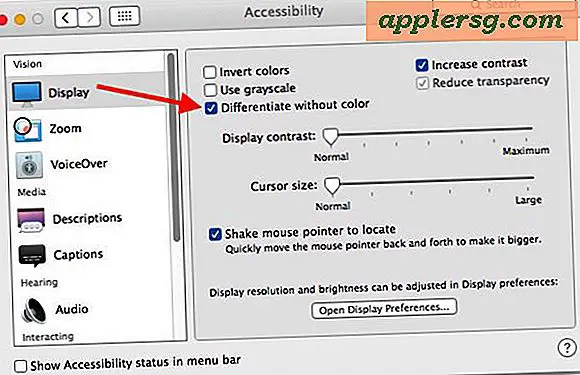Indløs et iTunes-gavekort

Fik du et iTunes gavekort eller tre? Min kusine gjorde det også, men de ønskede ikke at købe musik med balancen, de ønskede iPhone apps, så naturligvis som familien Apple fyr, får jeg en tekst, der spørger hvad de skal gøre. Her er ting at huske med iTunes gavekort: De kan indløses til alt, hvad der er tilgængeligt i iTunes Store, iOS App Store eller Mac App Store . Det er derfor, de laver gode gaver, der kan købes musik, film, tv-shows, spil, iPhone apps, iPad apps, Mac apps, uanset alle med et iTunes gavekort, skal du blot tilføje det til din Apple ID. Her er alle tre måder at gøre dette på:
Indløs et iTunes-gavekort via iTunes
Dette er det samme, uanset om du er på en Mac eller PC, og i alle versioner af iTunes:
- Start iTunes og klik på 'iTunes Store' i venstre sidefelt
- Klik på knappen "Indløs" på højre side af iTunes Store-skærmen
- Indtast kuponkode, der er på bunden af gavekortet, det er en randomiseret 16-karakter hexadecimal streng, der ser sådan ud: XRXP RYPM YCQL 3K3K
- Klik på "Indløs", og du bliver bedt om din Apple ID login og adgangskode, så du kan tilføje gavekortbalancen til din iTunes-konto
Hvis du har et andet gavekort til at indløse, skal du klikke på "Indløs et andet" ellers klik på "Udført", og du kan frit gennemse iTunes Store. 
Indløs et iTunes-gavekort direkte på en iPhone, iPad eller iPod touch
I ægte post-pc-mode kan du også indløse koder direkte på iOS-hardware og aldrig røre ved en computer:
- Tryk på iTunes
- Nederst på iTunes-skærmen tryk på "Musik" og rul ned til bunden af listen (ja, tryk på Musik, selvom du ikke har til hensigt at købe musik)
- Tryk på "Indløs" for at hente kodeindløsningsskærmen
- Indtast din iTunes gavekortkode og tryk på "Indløs" for at tilføje gavekortbalancen til dit Apple ID (e-mail-adresse)
Igen er det ligegyldigt, om du indløser koden på din pc eller en iPhone, vil den stadig fungere andetsteds.
Indløs iTunes Gavekort via Mac App Store
Dette er stort set det samme som iTunes-metoden:
- Start Mac App Store
- Fra fanen "Udvalgte" ser du på højre side for "Indløs"
- Du kommer til samme indløsningsskærm som du ser i iTunes, så indtast gavekortskoden og klik på "Indløs"
Som sædvanlig kan du indløse mere eller bare klikke på færdige og være på vej.
Noter om iTunes Gavekort
- iTunes gavekort arbejder på iTunes Store, iOS App Store og Mac App Store
- Du kan tilføje gavekortbalancen til din Apple-konto uden at bruge den straks
- Tilføjelse af et iTunes-gavekort til iTunes overføres automatisk til iOS App Store og Mac App Store, og omvendt, forudsat at du bruger det samme Apple ID i iTunes, din iPhone og App Stores
- På trods af navnet er iTunes gavekort ikke begrænset til iTunes eller musik køb, du kan også købe film, tv-shows, spil, apps, osv.
- Hvis du køber noget mere værd end værdien af gavekortbalancen, bliver dit kreditkort opkrævet forskellen
- Du kan anvende gavekort til iTunes-konti uden kreditkort, hvilket giver mulighed for en enkel budgettering metode
Du har muligvis bemærket, at indløsende gavekort er det samme som at indløse en promo-kode for App Store til enten iOS- eller Mac-apps. Den største forskel er, at gavekortet kan overføres, mens app-promo-koderne ikke (endnu) er udskiftelige og skal anvendes til App Store, hvor den tilsigtede app er hostet, hvis ikke, får du en underlig fejlmeddelelse.